Amazon Echoの最も魅力的な側面の 1 つは(そしておそらく、Amazon Echo が急速に普及した多くの理由の 1 つ) は、その使いやすさです。
しかし、テクノロジー愛好家にとっても、新しいテクノロジーを使いこなすのは、思ったほど簡単ではないことがあります。だからこそ私たちは、できるだけ早くセットアップを完了し、すぐに Amazon のスマート アシスタント Alexa を使い始めることができるようお手伝いいたします。
Echo のラインナップはほぼ年々拡大しており、内蔵の Alexa アシスタントも常に賢くなっているため、Echo を購入したり、増え続けるスマート ホーム デバイスのコレクションに Echo を追加したりするのに、今ほど良い時期はありません。
2020年にAmazonは、新しい球形のEcho、Echo Dot、Echo Dot with Clock、およびEcho Show 10で製品群をアップデートしました。つまり、古いモデルがこれまでよりも安くなり、それでも検討する価値は十分にあります。
Whether you've picked up one for yourself or someone else, this is our step-by-step guide to setting up a new Amazon Echo smart speaker. You certainly don't want to be showing off your new toy to guests only to find it doesn't understand you or it's otherwise not working – but we can help with a smooth introduction.
Once you've got your new Amazon Echo unboxed, get this guide in front of you, and in just a few minutes you'll be enjoying everything the smart speaker has to offer.
- The best Alexa speakers you can buy today
Setting up your Amazon Echo
To get started you, of course, need an Echo and whatever power adapter came with it. These speakers don't run on batteries, so make sure you've got the right power cable ready and waiting (and not some generic replacement).
On the software side, you'll need a phone or tablet (Android or iOS) ready to install the Alexa app. Since this is an Amazon device, you can also use an Amazon Fire tablet to configure your Echo for its first use if you have one at home.
When your Echo is up and running it feels almost like a standalone device, but to get started we need to use a phone or tablet to tell it what to do... before we literally start telling it what to do.
選択したデバイスのアプリ ストアに移動します。iPhone の場合は App Store、Android の場合は Google Play ストア、Fire デバイスの場合は Amazon アプリストアです。
ストアに入ったら、公式の Amazon Alexa アプリを見つけてダウンロードします。見つけるのはそれほど難しくありません。

必要なソフトウェアが揃ったので、Amazon Echo ハードウェア自体をセットアップします。スピーカーをひっくり返して電源ジャックを見つけ、Echo の電源アダプターを取り出して Echo スピーカーの電源ジャックに差し込みます。
最後に、電源アダプターのもう一方の端を壁に差し込みます。すごい仕事!これで Amazon Echo に電力が供給され、設定中に光り始めるはずです。セットアップの途中です。
もうすぐそこです!Echo が主電源に接続されたら、初期化されるまで数秒待つ必要があります。ライトリングが数分間青に変わり、その後オレンジに変わり、短い音声挨拶が再生されます。この時点で、Amazon Echo は最終セットアップ手順の準備が整いました。
次に、携帯電話またはタブレットで先ほどダウンロードした Alexa アプリを開き、右下の [その他] メニューをタップして、次のセットアップ段階の [設定] に移動します。
「デバイスを追加」を選択して、Wi-Fi 接続プロセスを開始します。ここで、Echo に自宅の Wi-Fi にログインする方法を教えて、将来的には単独でオンラインに接続できるようにする必要があります。
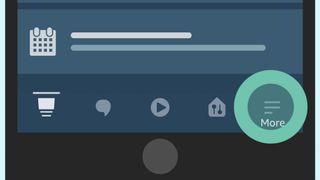
次に、セットアップする Amazon Echo スピーカーを選択し、次のページから適切な言語を選択します。
次のページで [Wi-Fi に接続] を選択してセットアップ プロセスを続行し、接続します。まず、デバイスに現在オレンジ色のリングが表示されていることを確認するように指示されます。
そうでない場合は、まず「アクション ボタン」を 5 秒間押し続けて、デバイスをセットアップ モードにする必要があります。それが完了したら、Alexa アプリから離れて、携帯電話独自の設定メニューに移動する必要があります。
Wi-Fi設定に移動します。Wi-Fi をオンにして (まだオンになっていない場合)、アクセス ポイントのリストから Amazon Echo デバイスを選択します。Echo の名前は「Amazon」という単語で始まる必要があります。接続したら、Alexa アプリに戻ります。
Alexa アプリは、Echo に接続されていると表示するはずです。「続行」をタップし、リストから自分のものを選択し、Wi-Fi パスワードを入力します。(覚えていませんか? アクセス パスワードはルーターのステッカーに印刷されている可能性があります。)
パスワードを入力したら、アプリで [接続] をタップします。自宅の Wi-Fi 速度によっては、デバイスが接続するまでに少し時間がかかる場合がありますが、接続が完了すると設定メニューに戻るはずです。 Amazon Echo がオンラインとしてリストされています。デバイス自体のライトリングが消えるはずです。
デフォルトでは、Amazon Echo は「Alexa」という単語を聞くと起動するように設定されていますが、これを変更したい理由がいくつかあります。
おそらくあなたの家族の 1 人は Alexa と呼ばれており、彼らと話しているときにスマート スピーカーを起動したくないと思いませんか? それとも、他の人とは異なる構成のスマート ホームが好きなだけでしょうか?
ありがたいことに、ウェイクワードを自分にとって使いやすいものに変更するのは非常に簡単なプロセスです。

これで完了です。
おめでとうございます。Amazon Echo は完全にセットアップされ、Wi-Fi に接続され、タスクを自動化し、無意味なトリビアに答えて、あなたの代わりに用事を実行する準備が整いました。
動作していることを確認するテストが必要な場合は、簡単なコマンドをいくつか試してみましょう。ウェイク ワードに続けて「こんにちは」と言ってみてください。すべてが期待どおりに動作している場合、Amazon Echo は「こんにちは」と応答するはずです。本当にシンプルです。
問題があっても、心配しないでください。Echo が単に接続できない場合は、出荷時設定にリセットしてみてください。これを行うには、デバイスの電源がオンになっている間に、マイク オフ ボタンと音量ダウン ボタンを同時に 20 秒間押し続けます。
一部の Alexa デバイスにはピンホール リセット スロットもあり、LED ライトの色が変わるまでペーパークリップまたは SIM 取り外しツールを使って押し込むだけです (よくわからない場合は、付属の説明書を確認してください)。
ジョン・ポーターによる元の記事。
- 新しい Amazon Echo で何かできることをお探しですか? 最高の Alexa スキルに関するガイドをご覧ください。
